"¿Qué es un disco de restablecimiento de contraseña Windows 10? O ¿qué es un disco de restablecimiento de contraseña para Windows 7? O ¿qué es exactamente un disco de restablecimiento de contraseña?"
Estas preguntas son muy comunes entre la gente y se pueden responder simplemente explicando qué es un disco de restablecimiento de contraseña. Si entiendes el concepto de disco de restablecimiento entonces sabrás para qué se utiliza y cómo es de útil. Por lo tanto, en el artículo, vamos a discutir lo que el significado de un disco de restablecimiento de contraseña es y cómo se puede crear y utilizar.
Parte 1. ¿Qué es un disco de reinicio?
¿Qué es un disco de restablecimiento de contraseña? El disco de restablecimiento de contraseña es un software externo de arranque que se ejecuta desde un disco duro. Este tipo de software no necesita ser instalado en el sistema, pero funciona de forma similar al software de aplicación instalado. El objetivo principal del disco de restablecimiento de contraseña es restablecer completamente la contraseña antigua y poner una nueva contraseña en el sistema del usuario. Este método se utiliza cuando una persona no puede recordar su contraseña de inicio de sesión y se desconecta de su dispositivo. Por lo tanto, ahora usted sabe lo que es un disco de restablecimiento de contraseña para Windows 7/8/10. También debe saber en qué situación será útil para usted.
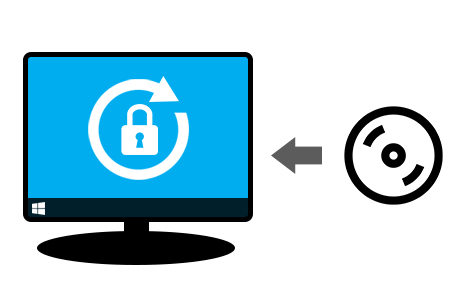
Olvidar la contraseña de un sistema ocurre a menudo y por ello muchas empresas han desarrollado herramientas que pueden ayudarles a restablecer la contraseña y recuperar el acceso a su sistema. Incluso las empresas Microsoft Windows también permiten a los usuarios crear un disco de restablecimiento de contraseña del sistema con unos sencillos pasos.
Ahora, una pregunta surge aquí, ¿por qué el disco de restablecimiento de contraseña y por qué no sin disco de restablecimiento de contraseña. Esto se hace para que cada vez que se enfrenta a la misma situación, sólo usted será capaz de utilizar el software para acceder a su sistema. Si el disco de restablecimiento se graba sin contraseña, entonces cualquiera puede tener acceso al software y puede acceder a todos los datos personales almacenados en el sistema.
Parte 2. ¿Cómo crear un disco de restablecimiento de contraseña cuando se recuerda y se olvida la contraseña de inicio de sesión?
Opción 1. Crear un disco de restablecimiento de contraseña utilizando la cuenta de usuario
Para crear un disco de restablecimiento de contraseña gratis en tu Windows, no necesitas ir a ningún lado. Aquí están los pasos de donde se encuentra toda la información necesaria para crear un disco de contraseña en Windows 10.
Paso 1. Escriba "reset" en el cuadro de Serach y luego haga clic en la opción "crear un disco de restablecimiento de contraseña".
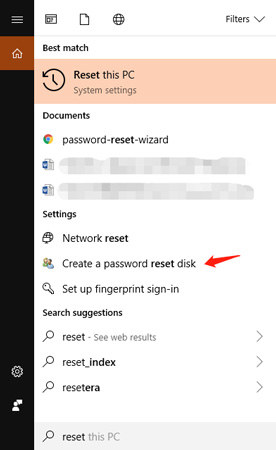
Paso 2. Se abrirá el menú de "Cuentas de usuario" y luego puede hacer clic en "Crear un disco de restablecimiento de contraseña" a la izquierda.
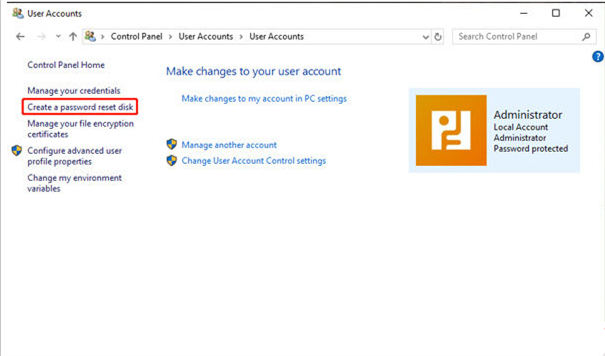
Paso 3. Accederá a "Forgotten Password Wizard", simplemente haga clic en "Next" y siga adelante.
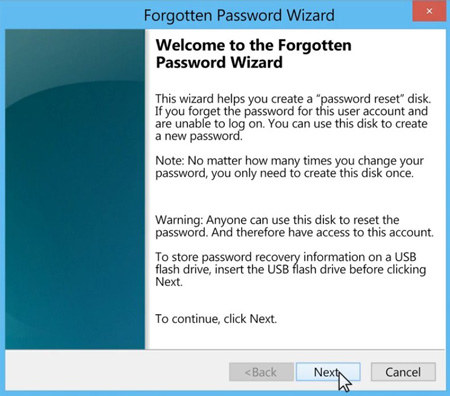
Paso 4. Es necesario insertar un CD, DVD o unidad USB para crear un disco de clave de acceso.
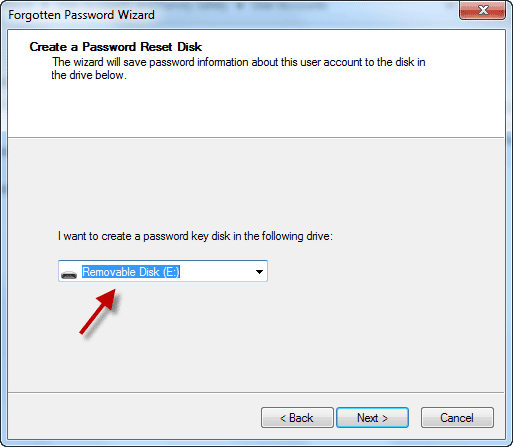
Paso 5. Ahora tiene que escribir la contraseña de su cuenta de usuario actual y hacer clic en "Siguiente".
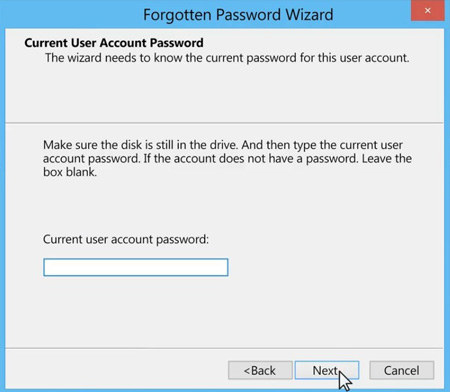
Paso 6. Finalmente, después de completar el asistente de contraseña olvidada, puede hacer clic en el botón "Finalizar".
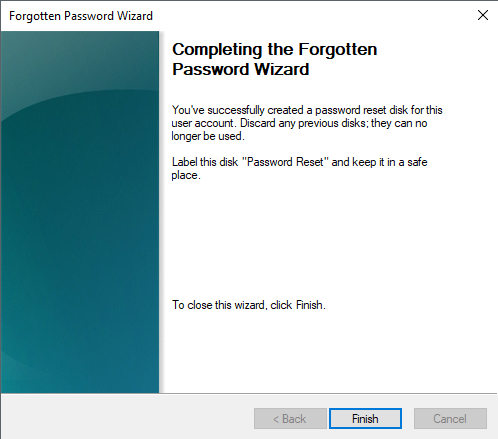
Opción 2. Crear un disco de restablecimiento de contraseña con 4WinKey
Ahora como sabes qué es un disco de restablecimiento de contraseña para Windows 10 y sabes cómo crear un disco de restablecimiento de contraseña. Pero lo que si usted nunca hizo un disco de restablecimiento y se olvida de su contraseña. Entonces no te preocupes, también tenemos una alternativa para eso también. Usted puede utilizar el PassFab 4WinKeypara hacerlo. Esta es una herramienta que facilita el restablecimiento y la eliminación de cualquier contraseña de tu sistema si la olvidas y no tienes ningún otro método para recuperarla.
El PassFab 4WinKey es la herramienta que le ayudará a utilizar el software de restablecimiento de contraseña para obtener el acceso de su sistema independientemente de su versión de Windows. Siga la siguiente guía para utilizar esta herramienta para obtener acceso a su sistema de un disco de restablecimiento de contraseña.
Paso 1. Descargue el software PassFab 4WinKey en cualquier ordenador e instálelo. Inserte una unidad en blanco en el ordenador, como una unidad flash USB, y ejecute el software. En el menú del software, seleccione la unidad en la que desea crear un disco de restablecimiento de contraseña y, a continuación, haga clic en la opción Grabar. Cuando el proceso se haya completado, expulse la unidad del sistema.

Paso 2. Ahora, inserte la unidad en el sistema cuya contraseña necesita restablecer. Entra en el menú de arranque pulsando la tecla Function.
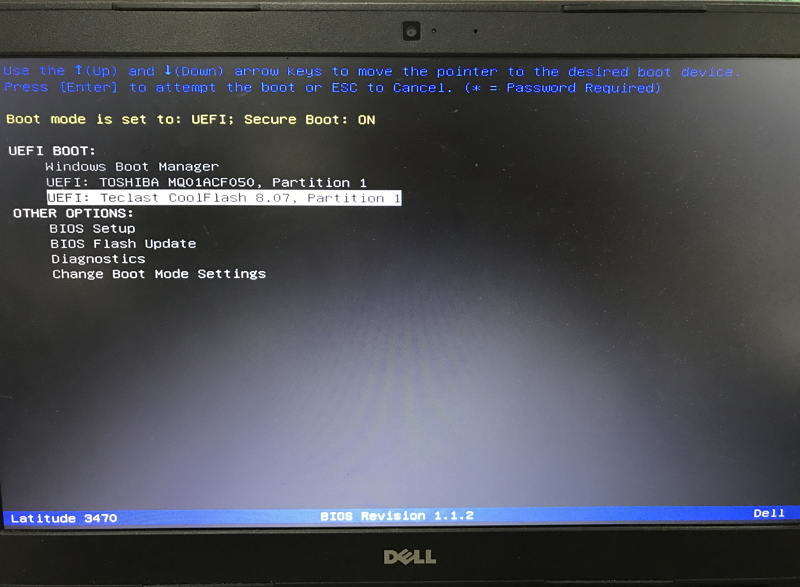
Paso 3. En el menú de arranque, seleccione la unidad de disco y luego presione la tecla enter. Se le dirigirá a la interfaz del software. En la interfaz, primero se le pedirá que seleccione la versión de Windows. El kit de herramientas PassFab 4WinKey es compatible con toda la lista de versiones antiguas y nuevas de Windows.
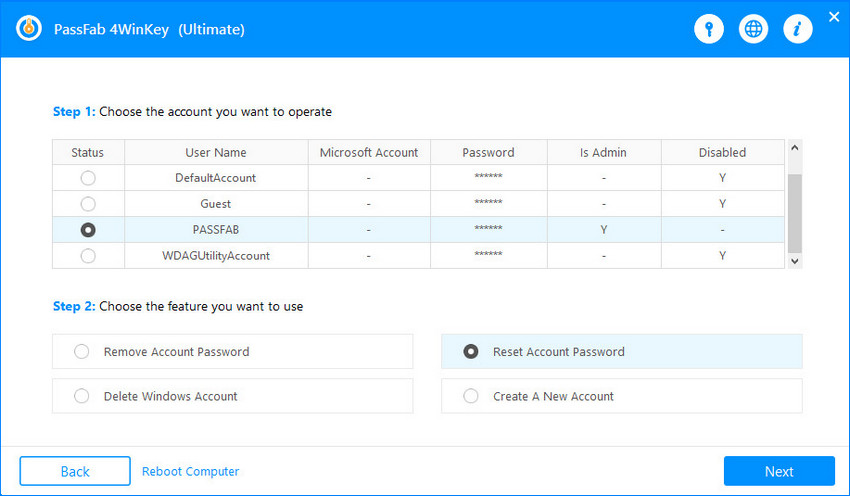
También tendrá que seleccionar la tarea entre las tres opciones. Seleccione la opción "Restablecer la contraseña" y luego haga clic en el botón Siguiente.
Paso 4. En la siguiente pantalla, verá la pestaña Administrar cuenta en la que tiene que seleccionar la cuenta cuya contraseña desea restablecer y también introducir una nueva contraseña en el cuadro. A continuación, pulse el botón Siguiente una vez más.

Paso 5. Espere a que el proceso se complete. Podrás ver el proceso y cuando termine, reinicia tu sistema.
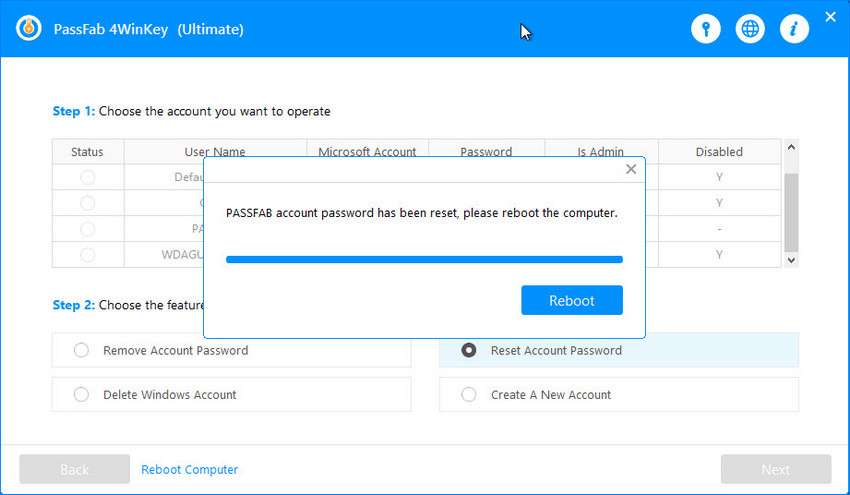
Cuando su sistema se reinicie, podrá acceder a su cuenta utilizando la nueva contraseña. El disco de restablecimiento de contraseña se crea mediante la vinculación de la cuenta, por lo que sólo puede crear un único disco de restablecimiento de contraseña desde su cuenta. Si intentas crear un nuevo disco de restablecimiento de contraseña, se sobrescribirá el último.
Resumen
Hemos descrito lo que es un disco de restablecimiento de contraseña para Windows 7/8 o para cualquier otro Windows. Ahora, usted será capaz de crear un disco de restablecimiento de contraseña en su sistema, independientemente de la versión de Windows que está utilizando. Y si olvida su contraseña de Windows antes de crear un disco de restablecimiento de contraseña, entonces puede utilizar el PassFab 4WinKey para restablecer la contraseña. También se puede utilizar para restablecer la contraseña de administrador o eliminar la contraseña por completo.
